La condivisione via mail o altri mezzi di documenti PDF non sempre avviene senza intoppi. Può accadere che il PDF che si vuole allegare alla posta elettronica sia molto corposo, oppure che il medesimo documento sia composto da differenti pagine purtroppo divise in differenti file. In entrambi i casi bisogna essere pronti ad aggirare il problema, soprattutto quando di un’intero PDF corposo sono in realtà necessarie solo ed esclusivamente alcune pagine. La soluzione ideale quando si lavora con i documenti PDF e si ha la necessità di unirli in un singolo file, o separarli, è 7-PDF Split & Merge .
Il programma è semplicissimo da usare e compie egregiamente il suo lavoro in un baleno, permettendo non solo di unire differenti file in un unico PDF, ma anche di suddividere un singolo documento in più risorse secondo differenti criteri. Con 7-PDF Split & Merge non si va incontro a complicazioni inutili, ma basta solo qualche clic per ottenere il risultato che si vuole.
Una volta scaricato il file eseguibile è sufficiente cliccare due volte su di esso per avviare la procedura di installazione. Scegliere English dal menu a tendina e cliccare su OK.

Premere su Next per quattro volte e poi su Install . Attendere il termine della procedura e cliccare su Finish .
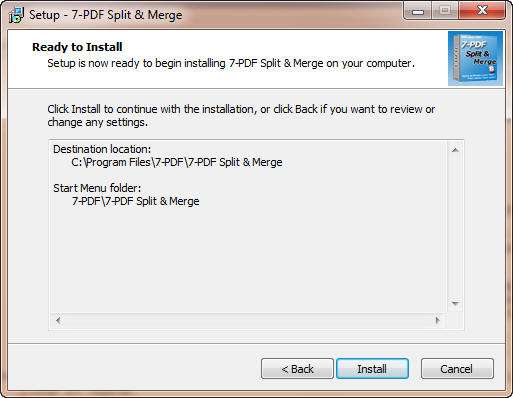
Per avviare il programma, è sufficiente fare doppio clic sull’icona che compare sul Desktop. Compare così la schermata principale del programma.
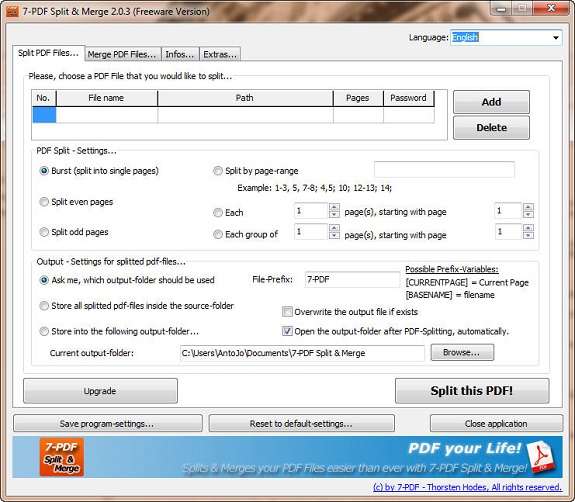
Dal primo pannello è possibile impostare il programma per eseguire la suddivisione di un PDF corposo. Per aggiungere il documento da suddividere, cliccare su Add e selezionare la risorsa di interesse. Poi, dalla sezione PDF Split – Settings è possibile scegliere se suddividere l’intero documento in singole pagine, estrarre le sole pagine dispari o le sole pagine pari, suddividere il documento sulla base di un intervallo di pagine oppure estrarre un numero speficificato di pagine o di gruppi di pagine a partire da un numero di pagina specifico.
Nella sezione Output bisogna poi andare ad indicare l’eventuale prefisso da usare per riconoscere i file in uscita dall’operazione, specificando anche la cartella di destinazione e le opzioni di sovrascrittura. Per terminare, è sufficiente cliccare su Split this PDF .
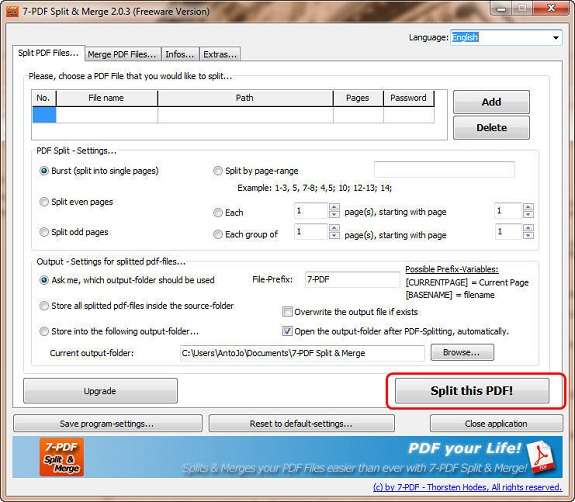
Le impostazioni selezionate possono poi essere salvate per usi futuri, cliccando su Save program-settings .

Cliccando sul pannello Merge PDF Files è possibile inserire i PDF che si vuole unire in un unico file. Cliccare quindi su Add per selezionare ogni singolo PDF da unire e ordinarli secondo preferenza con i pulsanti Up e Down .
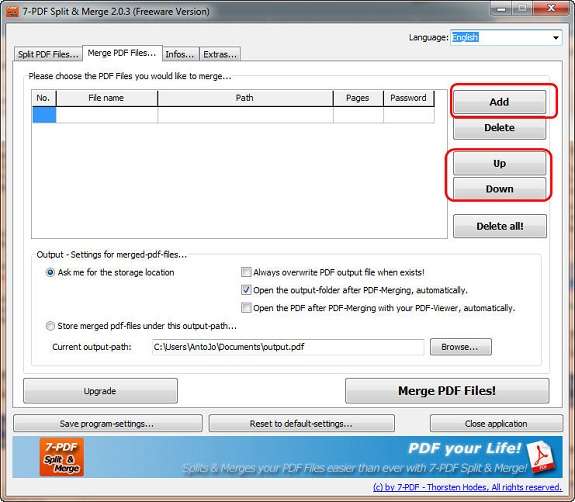
Nella sezione in basso specificare le opzioni relative al percorso di salvataggio del file in uscita, e relative alle operazioni di sovrascrittura di un file esistente o di apertura della cartella di destinazione e del documento generato. Per terminare, cliccare su Merge PDF Files .
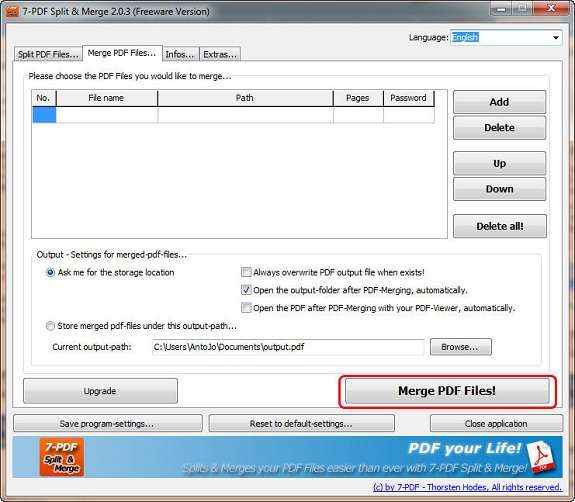
Il programma, quindi, in pochi clic permette di compiere le operazioni di taglia&cuci sui documenti PDF senza difficoltà. La versione gratuita è però limitata nel merging a soli 5 documenti PDF, mentre nella suddivisione alle prime 50 pagine del documento.